Kuinka ottaa USB-virheenkorjaus käyttöön Motorola Moto G:ssä?
Miksi minun on otettava USB-virheenkorjaustila käyttöön?
USB-virheenkorjaus antaa sinulle pääsyn laitteeseesi. Tämä käyttöoikeustaso on tärkeä, kun tarvitset järjestelmätason selvityksen, kuten koodattaessa uutta sovellusta. Se antaa myös paljon enemmän vapautta hallita laitettasi. Esimerkiksi Android SDK:lla pääset suoraan puhelimeesi tietokoneesi kautta, jolloin voit tehdä asioita tai suorittaa päätekomentoja ADB:n avulla. Nämä päätekomennot voivat auttaa sinua palauttamaan muuratun puhelimen. Voit myös käyttää joitain kolmannen osapuolen työkaluja puhelimen hallintaan (esimerkiksi Wondershare TunesGo). Joten tämä tila on hyödyllinen työkalu kaikille seikkailunhaluisille Android-omistajille.
Sovellusten kehittäjät voivat käyttää kehittäjäasetuksia testaaessaan sovelluksia. Joskus saatat joutua aktivoimaan myös USB-virheenkorjauksen.
Jaamme joitain yksinkertaisia vaiheita, jotka mahdollistavat kehittäjävaihtoehdot ja USB-virheenkorjaustilan Moto G:ssä.
Osa 1. Ota kehittäjäasetukset käyttöön Motorola Moto G:ssä
Vaihe 1. Avaa puhelimen lukitus ja siirry pääasetuksiin.
Vaihe 2. Siirry asetuksista kohtaan ‘Tietoja puhelimesta’ ja napauta sitä.
Vaihe 3. Vieritä Tietoja puhelimesta -kohdassa alas ja napauta ‘Koontinumero’ 7 kertaa. Kun napautat Rakennusnumeroa 7 kertaa, näkyviin tulee viesti ‘Olet nyt kehittäjä!’
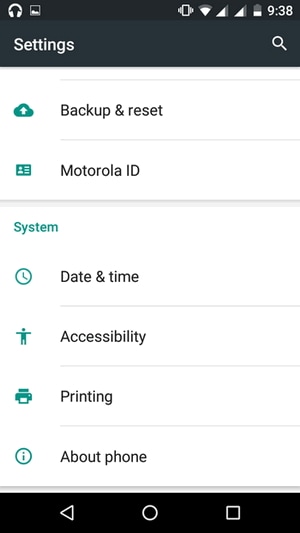


Osa 2. Ota USB-virheenkorjaus käyttöön Motorola Moto G:ssä
Vaihe 1: Palaa pääasetuksiin. Vieritä Asetukset-kohdassa alas ja napauta Kehittäjävaihtoehto.
Vaihe 2. Vieritä alas löytääksesi USB-virheenkorjausvaihtoehdon ja ota se käyttöön.
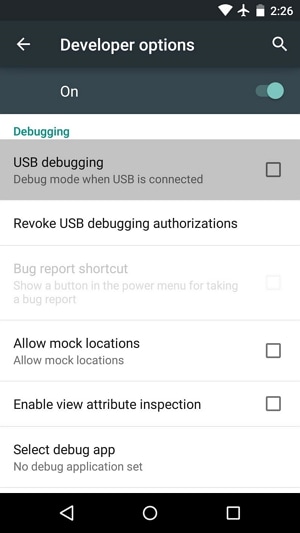

Nyt olet onnistuneesti ottanut USB-virheenkorjauksen käyttöön Motorola Moto G:ssä.
Viimeisimmät artikkelit